Gestione stili, un'utilità di AutoCAD Architecture 2022 toolset, rappresenta una posizione centrale da cui è possibile visualizzare gli stili che determinano l'aspetto e la funzione degli oggetti dei disegni ed eseguire operazioni con tali stili.
Consente di gestire gli stili delle chiavi layer, i formati dei dati di computo e le definizioni di gruppi di posizionamento, blocchi di mascheramento, blocchi multivista, profili e gruppi voci di computo.
Gestione stili consente di creare, personalizzare e condividere gli stili con altri utenti senza alcuna difficoltà. Con questa utilità è possibile effettuare le seguenti operazioni:
- Accedere agli stili da disegni aperti e da siti Intranet
- Trascinare gli stili su una tavolozza per creare strumenti
- Configurare nuovi disegni e modelli copiando gli stili da altri disegni o modelli
- Ordinare e visualizzare gli stili nei disegni e nei modelli in base al disegno o al tipo di stile
- Eseguire l'anteprima di un oggetto con uno stile selezionato
- Creare e modificare gli stili
- Eliminare da disegni e modelli gli stili non utilizzati
- Inviare gli stili ad altri utenti di AutoCAD Architecture 2022 toolset tramite e-mail
Apertura di Gestione stili
Per aprire Gestione stili, scegliere 
 . Trova
. Trova
In alternativa, per accedere a Gestione stili è possibile fare clic con il pulsante destro del mouse su uno strumento oggetto basato sullo stile e scegliere Stili <tipo di oggetto>.
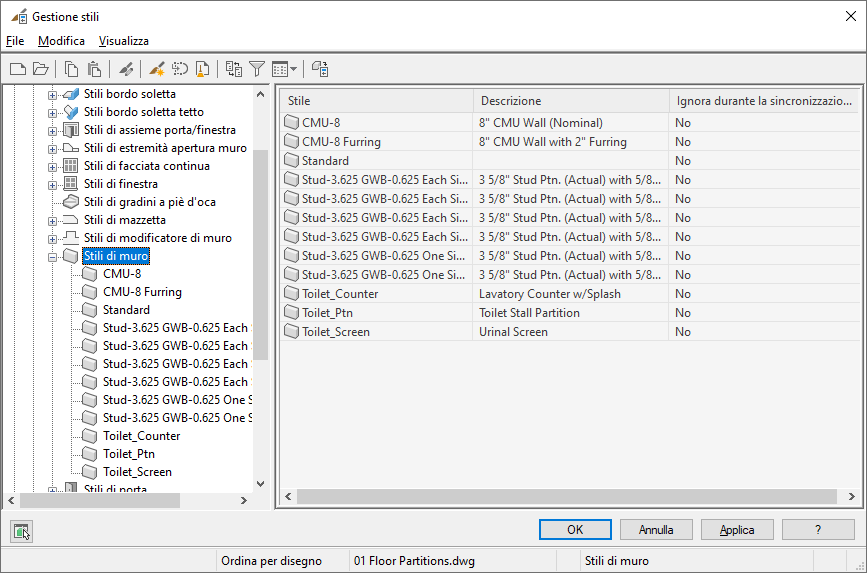
Gestione stili
L'utilità è divisa in due riquadri ridimensionabili ed è costituita da una barra dei menu, una barra degli strumenti e una barra di stato. Quando si apre Gestione stili, tutti i disegni e i modelli aperti nella sessione corrente vengono visualizzati nella vista struttura dell'utilità disponibile nel riquadro sinistro.
Riquadro sinistro di Gestione stili
Nel riquadro sinistro di Gestione stili vengono visualizzati gli stili di tutti i disegni e i modelli aperti in una vista struttura gerarchica in cui è possibile spostarsi espandendo e comprimendo i vari livelli. Per default gli stili elencati nella vista struttura sono ordinati in base al disegno che li contiene, ma è anche possibile ordinarli in base al tipo di stile. La vista struttura è sempre visualizzata nel riquadro sinistro, indipendentemente da come vengono ordinati gli stili.
Gli stili sono organizzati in tre categorie: oggetti architettonici quali gli stili di porta, oggetti di documentazione quali gli stili di tabella di computo e oggetti multifunzionali, ad esempio gli stili di chiavi layer. In ogni categoria, gli stili sono elencati in ordine alfabetico. Per filtrare la vista struttura in modo da visualizzare unicamente gli stili di un solo tipo, selezionare un tipo di stile e nella barra degli strumenti di Gestione stili fare clic su ![]() . Per visualizzare nuovamente tutti gli stili, fare clic una seconda volta su
. Per visualizzare nuovamente tutti gli stili, fare clic una seconda volta su ![]() .
.
Riquadro destro di Gestione stili
Le informazioni sullo stile sono visualizzate nel riquadro destro in base alle selezioni effettuate nella vista struttura del riquadro sinistro. Ad esempio, se la vista struttura è ordinata in base ai disegni e si seleziona una categoria di stile, nel riquadro destro vengono elencati i tipi di stile disponibili nella categoria. Se si seleziona un tipo di stile, nel riquadro destro vengono elencati gli stili appartenenti a tale tipo. Se si seleziona uno stile specifico, nel riquadro destro viene visualizzata una serie di schede in cui è possibile modificare le proprietà dello stile e visualizzare un'anteprima dell'oggetto con lo stile selezionato. Se la vista struttura è ordinata in base allo stile, è possibile selezionare un tipo di stile per visualizzare la distribuzione degli stili appartenenti a tale tipo in tutti i disegni e modelli aperti in Gestione stili.
Barra dei menu e barra degli strumenti di Gestione stili
Nella parte superiore di Gestione stili sono disponibili una barra dei menu e una barra degli strumenti, che consentono di accedere rapidamente ai vari comandi. Se si posiziona il mouse su una delle icone della barra degli strumenti, viene visualizzata una descrizione del comando associato all'icona.
Barra di stato
Nella barra di stato visualizzata nella parte inferiore di Gestione stili è indicato il tipo di ordinamento adottato per gli stili nella vista struttura, ossia per disegno o per stile, nonché il tipo di stile e lo stile correntemente selezionati.